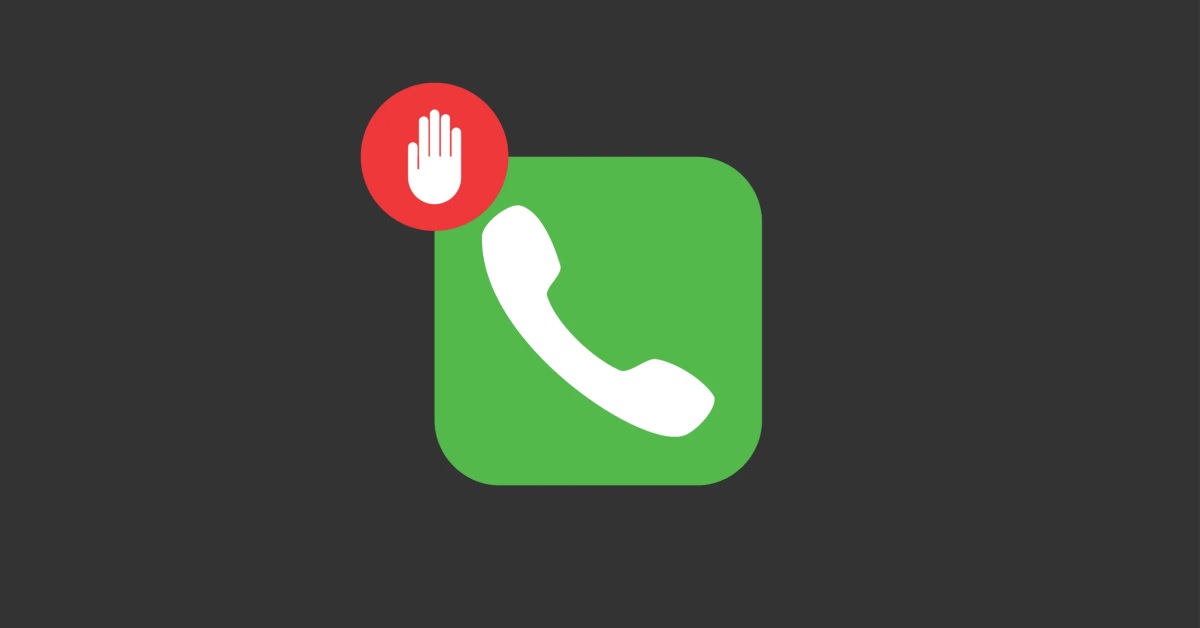Việc đón nhận các cuộc gọi “sale” quả thật rất phiền phức. Đôi khi nó gián đoạn công việc quan trọng nhưng chẳng đem lại thông tin gì cả. Bạn có thể ngăn các cuộc gọi không mong muốn trên các smartphone. Dưới đây là cách chặn số điện thoại để tránh phiền phức nhé.
Cách chặn số liên hệ trên các thiết bị Android
Bạn có thể làm theo các bước bên dưới để chặn số trên Android. Các hệ điều hành điện thoại thay thế có cấu trúc tương tự. Nó cũng hỗ trợ nhiều cách để block số khác nhau. Hãy tham khảo các cách thực hiện dưới đây nhé.
Cách block số điện thoại trực tiếp
Cách này sẽ áp dụng phù hợp cho những số lạ liên tục quấy nhiễu bạn. Ngoài ra, bạn cũng có thể chặn các số vừa mới gọi gần đây nhất. Đây là hướng dẫn chi tiết cách chặn số điện thoại qua mục lịch sử cuộc gọi.
Bước 1: Mở ứng dụng Phone. Nó thường được mặc định để trên màn hình chính. Nếu bạn không thấy chúng, bạn vào danh sách ứng dụng để tìm.
Bước 2: Sau khi bạn truy cập ứng dụng Phone, hãy tìm tùy chọn ‘Recent’. Nó thường nằm gần góc dưới bên trái của màn hình. Nhấn vào đó để xem các cuộc gọi gần đây của bạn.
Bước 3: Trong danh sách ‘Recent’, tìm tên liên hệ, tên hiển thị hoặc số điện thoại bạn muốn chặn. Nhấn và giữ mục này. Điều này sẽ mở ra một menu với nhiều tùy chọn hơn.
Bước 4: Trong menu xuất hiện, hãy tìm tùy chọn có nội dung ‘Block & report spam’. Nhấn vào tùy chọn này để tiếp tục.
Bước 5: Một lời nhắc mới sẽ xuất hiện hỏi bạn có muốn báo cáo số này là thư rác hay không. Cuối cùng, nhấn ‘Block’ để xác nhận quyết định của bạn. Số đã chọn bây giờ sẽ bị chặn trên thiết bị của bạn. Bạn sẽ không còn nhận mọi cuộc gọi hay tin nhắn từ số đó.
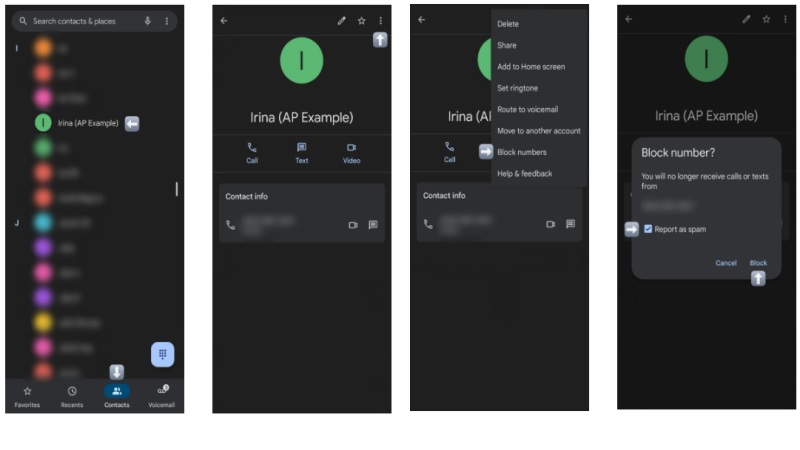
Hãy nhớ rằng, giao diện có thể thay đổi đôi chút tùy thuộc vào kiểu thiết bị và phiên bản hệ điều hành trên smartphone.
Cách thêm số điện thoại bất kỳ để block qua ứng dụng Phone
Để chặn một số liên hệ trên Android, hãy điều hướng đến ứng dụng Phone. Dưới đây là đầy đủ từng cách chặn số điện thoại bất kỳ qua ứng dụng này.
Bước 1: Mở ứng dụng Phone. Khi đang ở tab Dial hoặc Call Logs, hãy nhấn vào menu More Options khác. Nó chính là ba dấu chấm dọc ở phía trên bên phải của ứng dụng.
Bước 2: Chọn Call Settings từ menu thả xuống. Nhấn vào Call blocking & Decline with message trong cài đặt. Nhấn vào Blocked numbers.
Bước 3: Nhấn vào dấu cộng ở trên cùng bên phải để thêm trong khỏi danh sách liên lạc hoặc nhật ký cuộc gọi.
Bước 4: Nhập thủ công số điện thoại bạn muốn chặn cuộc gọi và tin nhắn. Sau đó bạn nhấn “Block” và hoàn tất các bước.
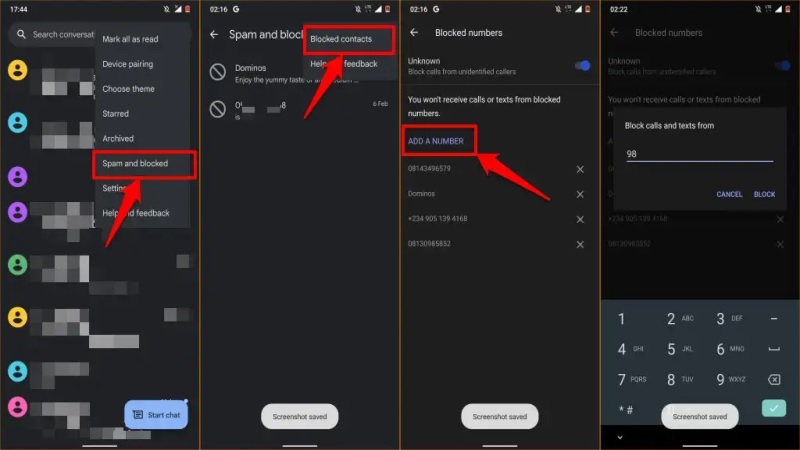
Mẹo nhanh: Nếu không thể nhớ chính xác số mình muốn chặn, bạn có thể sao chép số đó từ danh sách cuộc gọi gần đây. Bạn thực hiện bằng cách nhấn vào số đó, sau đó chọn sao chép số.
Cách chặn số điện thoại qua trang Contacts
Ngoài cách chặn trực tiếp, bạn có thể chọn một số từ Danh bạ mà chặn. Cách này phù hợp cho những liên hệ mà bạn đã lưu trước đó. Để chặn một số cụ thể, bạn có thể làm theo các bước chi tiết hơn sau:
Bước 1: Bắt đầu bằng cách mở ứng dụng Contacts hoặc Phone. Cả hai ứng dụng này đều có sẵn trên màn hình chính hoặc ngăn kéo ứng dụng của thiết bị.
Bước 2: Tiếp theo, bạn sẽ cần xác định vị trí liên hệ mà bạn muốn chặn. Bạn có thể thực hiện việc này bằng cách sử dụng chức năng tìm kiếm trong ứng dụng. Nếu người đó gần đây đã gọi cho bạn, bạn có thể tìm số của họ trong tab ‘Recent’.
Bước 3: Khi bạn đã tìm thấy người bạn muốn chặn, nhấp vào để hiện ra thông tin chi tiết. Nhấn vào More options qua biểu tượng ba chấm dọc.
Bước 4: Tìm và chọn tùy chọn ‘Block contacts’. Sau đó một cảnh báo sẽ xuất hiện cho bạn biết rằng sau khi bị chặn, bạn sẽ không còn nhận được cuộc gọi hoặc tin nhắn từ số này nữa. Bạn cũng có thể báo cáo số này là spam.
Bước 5: Cuối cùng, hãy chọn ‘Block’ để hoàn tất thao tác. Điều này sẽ giúp chặn tất cả các cuộc gọi và tin nhắn đến từ số này một cách hiệu quả.
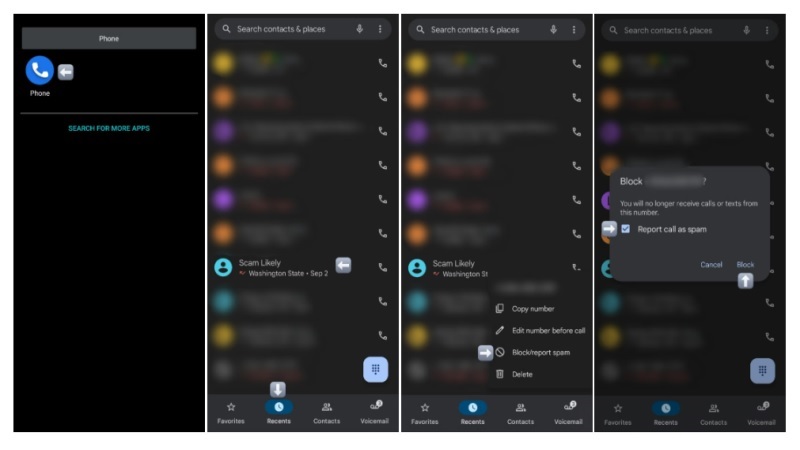
Hãy nhớ rằng việc chặn một liên hệ phải được thực hiện một cách cân nhắc. Bởi vì khi chặn, di động cùa bạn sẽ cắt đứt hoàn toàn mọi liên lạc từ số đó.
Cách block số điện thoại qua Messages
Bạn có thể chặn một số cụ thể bằng ứng dụng Messages. Đây là cách chặn số điện thoại qua ứng dụng Messages với các bước sau:
Bước 1: Mở ứng dụng Messages trên thiết bị Android. Đây là nơi lưu trữ tất cả tin nhắn văn bản của bạn.
Bước 2: Đi đến cuộc trò chuyện với người dùng mà bạn muốn chặn. Đây có thể là cuộc trò chuyện hiện có hoặc tin nhắn mới từ một số không mong muốn. Khi cuộc trò chuyện đang mở, hãy tìm biểu tượng menu ba chấm nằm ở góc trên bên phải màn hình. Bạn sẽ thấy hàng loạt các tùy chọn thao tác hiện ra.
Bước 3: Từ menu này, chọn Details. Kế đến, bạn sẽ tìm thấy tùy chọn Block and report spam. Nhấn vào tùy chọn này để chặn. Một cửa sổ mới sẽ bật lên với tùy chọn Report as spam. Nếu bạn cho rằng người dùng này đang gửi tin nhắn rác, hãy chọn nó. Điều này sẽ báo cáo người dùng đó gửi thư rác đến nhà cung cấp dịch vụ mạng di động của bạn.
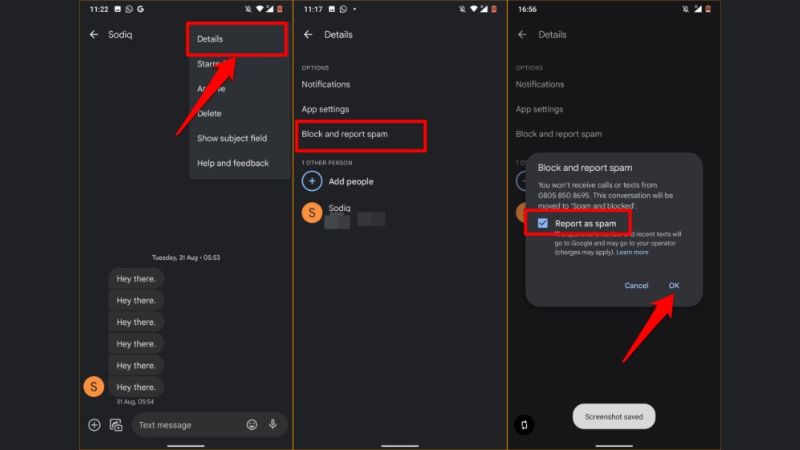
Hãy nhớ rằng bất kỳ số nào được thêm vào danh sách này sẽ không thể gọi hoặc nhắn tin cho bạn thông qua ứng dụng Messages. Hãy nhớ rằng, bạn luôn có thể bỏ chặn một số nếu sau này bạn đổi ý.
Cách block số điện thoại qua Google Messages
Google Messages là ứng dụng nhắn tin mặc định được cài đặt sẵn trên hầu hết các điện thoại Android. Nếu bạn cần cách chặn số điện thoại cụ thể liên hệ qua ứng dụng này, bạn có thể dễ dàng thực hiện điều đó như dưới đây.
Bước 1: Mở ứng dụng Google Messages trên thiết bị Android của bạn. Bạn có thể làm điều này từ màn hình chính hoặc ngăn ứng dụng.
Bước 2: Xác định và chạm vào cuộc trò chuyện với số điện thoại mà bạn muốn chặn. Điều này sẽ mở cuộc trò chuyện và hiển thị nội dung của nó.
Bước 3: Ở góc trên bên phải màn hình, bạn sẽ thấy một biểu tượng ba dấu chấm dọc. Chạm vào ba dấu này để hiển thị menu thả xuống các tùy chọn.
Bước 4: Từ menu thả xuống, chọn tùy chọn Details. Trên màn hình thông tin chi tiết, bạn sẽ thấy hàng loạt tùy chọn thao tác.
Bước 5: Nhấn Block & report spam > nhấn vàp OK. Ở bước này, bạn có thể chọn phân loại số điện thoại bị chặn là spam hay không.
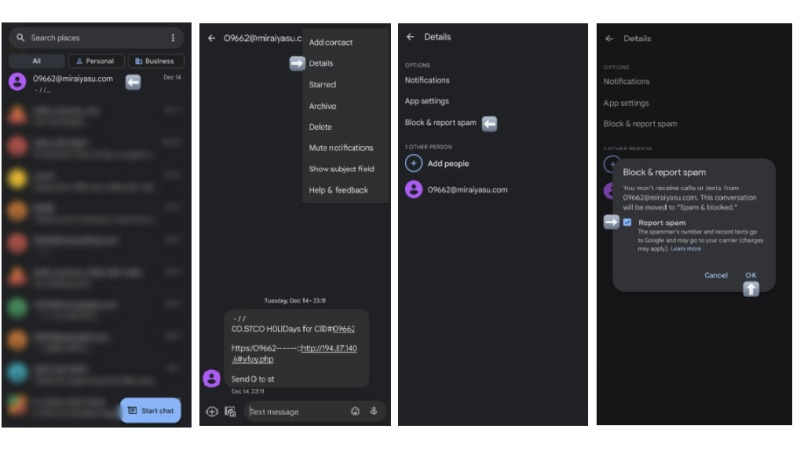
Nếu bạn cần quản lý các cuộc trò chuyện đã chặn, bạn có thể truy cập thư mục “Spam & Blocked”. Để tìm thấy thư mục này, hãy chạm vào ba dấu chấm dọc ở góc phải của ứng dụng. Bằng cách này, bạn có thể hiệu quả sử dụng ứng dụng Google Messages để chặn và quản lý việc spam điện thoại. Từ đó đảm bảo trải nghiệm nhắn tin trở nên dễ chịu và không bị gây phiền toái.
Cách bỏ chặn số điện thoại trên Android
Chặn số điện thoại là phương thức đơn giản nhất để ngăn cản đối phương liên lạc với bạn. Nó rất hữu ích để ngăn chặn những kẻ lừa đảo, những liên hệ gây phiền nhiễu. Nhưng làm cách nào để bỏ chặn một số liên lạc? Nếu bạn vô tình chặn ai đó hoặc thay đổi ý định, hãy làm theo hướng dẫn dưới đây trên Android nhé.
Cách bỏ chặn liên hệ qua ứng dụng Phone
Ứng dụng Phone là cách dễ nhất để bạn có thể bỏ chặn bất kỳ số nào. Bạn có thể thực hiện thao tác cho nhiều số một lúc qua Phone. Dưới đây là các cách để bỏ chặn số điện thoại trên thiết bị Android:
Bước 1: Mở ứng dụng Phone. Ứng dụng này có biểu tượng là một chiếc ống nghe điện thoại. Chạm vào biểu tượng ☰ ở góc trên bên trái màn hình.
Bước 2:. Chọn Settings > Blocked numbers. Sau đó, sẽ có danh sách các số điện thoại bị chặn sẽ xuất hiện.
Bước 3: Xóa số liên hệ khỏi danh sách chặn. Một thông báo xác nhận bỏ chặn xác nhận sẽ xuất hiện. Bạn chọn Unblock (bỏ chặn) để hoàn tất thao tác.
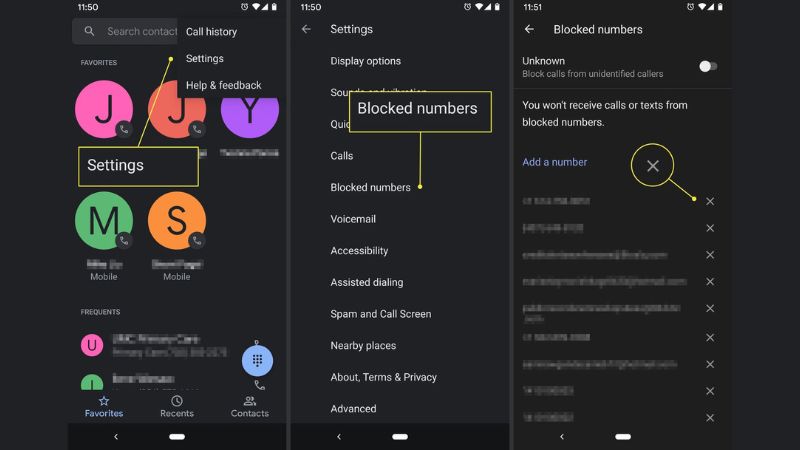
Như vậy bạn đã hoàn tất bỏ chặn rồi. Bạn vẫn sẽ tiếp tục nhận được cuộc gọi và tin nhắn từ số điện thoại này. Lưu ý: Các bước trên có thể khác biệt tùy theo hãng sản xuất và phiên bản Android.
Cách bỏ chặn liên hệ qua ứng dụng Messages
Tương tự như cách bạn bỏ block tin nhắn, bạn cũng có thể bỏ chặn qua ứng dụng Messages. Dưới đây là cách bỏ chặn số điện thoại qua ứng dụng Messages.
Bước 1: Khởi động ứng dụng Messages. Chạm vào biểu tượng More options (ba chấm) ở góc trên cùng bên phải màn hình.
Bước 2: Chọn Spam and blocked từ các tùy chọn. Chạm vào tin nhắn (và người gửi) trong danh sách người gửi.
Bước 3: Chọn Unblock từ hộp thoại pop-up ở góc trên bên phải của màn hình.
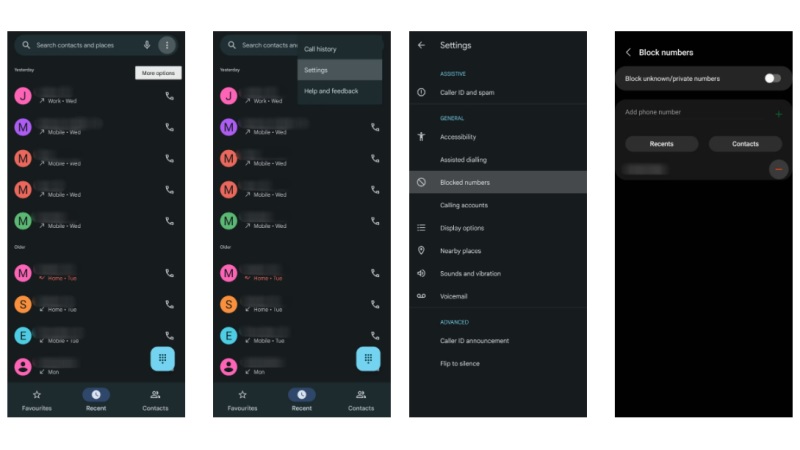
Danh sách tin nhắn đã bị chặn chỉ hiển thị danh bạ đã gửi tin nhắn cho bạn trước khi bị chặn qua Messages. Để xem tất cả danh bạ bị chặn của bạn, hãy chạm vào biểu tượng ba chấm trên trang Spam and unblocked. Sau đó bạn chọn Blocked contacts. Bạn có thể xem bao gồm cả những người bị chặn thông qua ứng dụng Phone hoặc Contacts.
Cách bỏ chặn liên hệ qua ứng dụng Google’s Contacts
Ứng dụng Contacts cho phép bạn đưa các số bạn không thích vào danh sách đen. Tuy nhiên, nó cũng cho phép bạn xem và bỏ chặn tất cả các số liên lạc. Đây là các bước để bạn bỏ chặn qua Google’s Contacts.
Bước 1: Đầu tiên, bạn cần mở ứng dụng Google Contacts. Trong ứng dụng, chạm vào tab ‘Fix & manage’ ở góc dưới bên phải của màn hình.
Bước 2: Trong phần Other tools, chọn ‘Blocked numbers’. Tại đây, bạn sẽ thấy danh sách tất cả các số đã bị chặn.
Bước 3: Chạm vào dấu gạch đỏ bên cạnh để đưa nó ra khỏi danh sách đen.
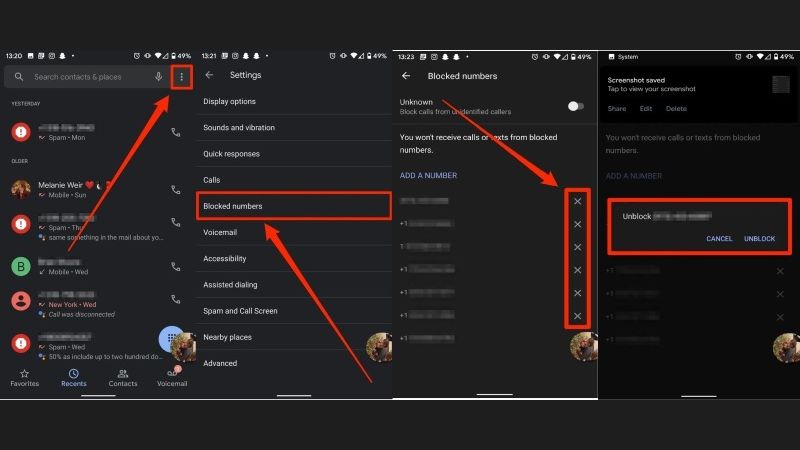
Lưu ý rằng, nếu số này đã liên lạc với bạn trong khi nó bị chặn, bạn sẽ không thấy các cuộc gọi nhỡ sau khi bạn bỏ chặn. Smartphone Android không giữ nhật ký cuộc gọi từ các số bị chặn.
Cách bỏ chặn liên hệ qua lịch sử cuộc gọi gần nhất
Bạn cũng có thể vào menu Recent để thực hiện điều này. Đây là cách bỏ chặn số điện thoại hiệu quả khi bạn chặn nhầm số vừa gọi đến. Hãy làm theo các bước sau để unblock:
Bước 1: Tìm và chạm vào biểu tượng Phone trên màn hình chính > Chuyển sang tab Recent.
Bước 2: Bạn sẽ thấy danh sách các cuộc gọi gần đây của bạn. Trong danh sách này, các số bị chặn sẽ có biểu tượng đường gạch ngang bên cạnh. Chạm vào số liên lạc hoặc số bạn muốn bỏ chặn. Bạn sẽ xem được chi tiết các cuộc gọi với số đó.
Bước 3: Chạm vào tùy chọn ‘Unblock’ và xác nhận trong menu pop-up. Sau khi bỏ chặn, bạn sẽ nhận được cuộc gọi và tin nhắn từ số đó.
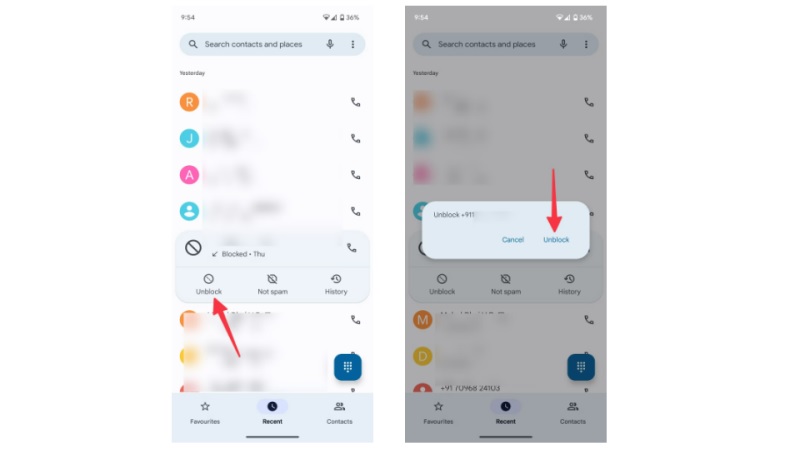
Bạn có thể kiểm tra lại danh sách các số bị chặn trong Settings > Blocked numbers của ứng dụng Phone. Nếu bạn không thấy số điện thoại đó nữa, vậy là bạn đã thành công.
Cách chặn số liên hệ trên iPhone
Tương tự như Android, iPhone cũng có hỗ trợ nhiều cách để đưa số điện thoại và danh sách đen. Hãy khám phá các cách đó dưới đây nhé.
Cách chặn số điện thoại qua lịch sử cuộc gọi iPhone
Có thể nói đây là cách chặn số liên hệ cơ bản nhất trên cả Android lẫn iPhone. Dưới đây là hướng dẫn chi tiết về cách chặn liên hệ từ ứng dụng Phone trên iPhone.
Bước 1: Mở ứng dụng Phone là biểu tượng của ứng dụng điện thoại có màu xanh lục với ống nghe điện thoại. Đây là nơi bạn thực hiện tất cả các cuộc gọi.
Bước 2: Trên giao diện của ứng dụng Phone, chọn tab Recents. Tab này sẽ hiển thị danh sách các cuộc gọi gần đây nhất. Lướt và tìm đến contact mà bạn muốn chặn. Khi tìm thấy, nhấn vào biểu tượng “i” ở phía bên phải màn hình.
Bước 3: Sau khi nhấn vào biểu tượng “i”, nhiều thông tin chi tiết về cuộc gọi sẽ hiển thị. Cuộn xuống phía dưới màn hình, bạn sẽ thấy tùy chọn Block this Caller. Nhấn vào tùy chọn này. Sau khi nhấn vào, số điện thoại sẽ không thể liên lạc với bạn nữa.
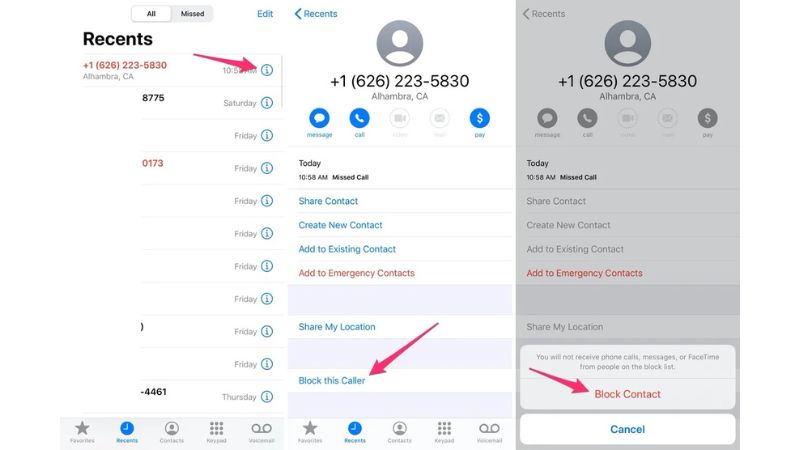
Lưu ý: Bạn có thể bỏ chặn một số bất kỳ bằng cách truy cập lại tab “Recent”, tìm đến số đã chặn và chọn “Unblock”.
Cách chặn số điện thoại qua ứng dụng Messages
Bạn có thể sử dụng ứng dụng Messages để gửi và trả lời tin nhắn văn bản, hình ảnh, v.v. Bạn thậm chí cũng có thể sử dụng chúng để chặn bất kỳ liên hệ nào bạn muốn. Dưới đây là chi tiết cách chặn liên hệ qua ứng dụng Messages.
Bước 1: Mở ứng dụng và mở cuộc trò chuyện với người liên hệ mà bạn muốn chặn. Ở trên cùng chính giữa màn hình cuộc trò chuyện, bạn sẽ thấy thông tin của người gửi. Để tiến hành chặn người gửi, hãy nhấn vào tùy chọn Info. Nó thường được biểu thị bằng biểu tượng ‘i’ và đó là nơi bạn sẽ tìm thấy thông tin chi tiết toàn diện về liên hệ và cuộc trò chuyện.
Bước 2: Cuộn xuống trang thông tin liên hệ cho đến khi thấy tùy chọn Block this Caller. Nhấp vào nó để chặn số điện thoại.
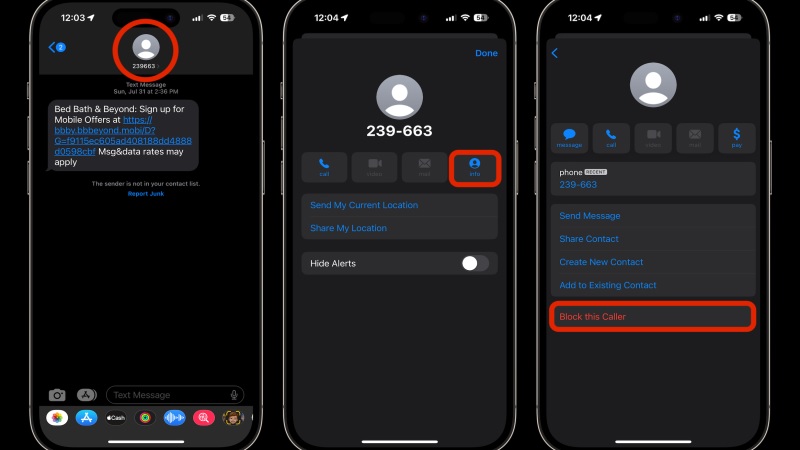
Bằng cách làm theo các bước đơn giản này, bạn có thể không bị làm phiền bởi các tin nhắn không mong muốn và cuộc gọi phiền toái nữa. Tính năng này cho phép bạn quản lý việc nhắn tin và duy trì trải nghiệm liên lạc thú vị hơn và không có spam.
Cách bỏ chặn số điện thoại trên iPhone
Bạn cũng có thể đưa một số điện thoại bất kỳ khỏi “black list” qua nhiều cách khác nhau trên iPhone. Cụ thể, bạn tham khảo các cách như chia sẻ ở dưới nhé.
Cách bỏ chặn số điện thoại trên iPhone qua Settings
Nếu trước đây bạn đã chặn một số trên iPhone hoặc iPad, đây là cách bỏ chặn số. Sau đó, họ có thể liên hệ đó có thể gọi, nhắn tin và FaceTime cho bạn:
Bước 1: Nhấn vào Settings > Phone.
Bước 2: Nhấn vào Blocked Contacts (trên các phiên bản cũ hơn của iOS, nhấn Blocking & Identification).
Bước 3: Trong danh sách Blocked Contacts, vuốt từ phải sang trái qua số đó, sau đó chạm vào Unblock.
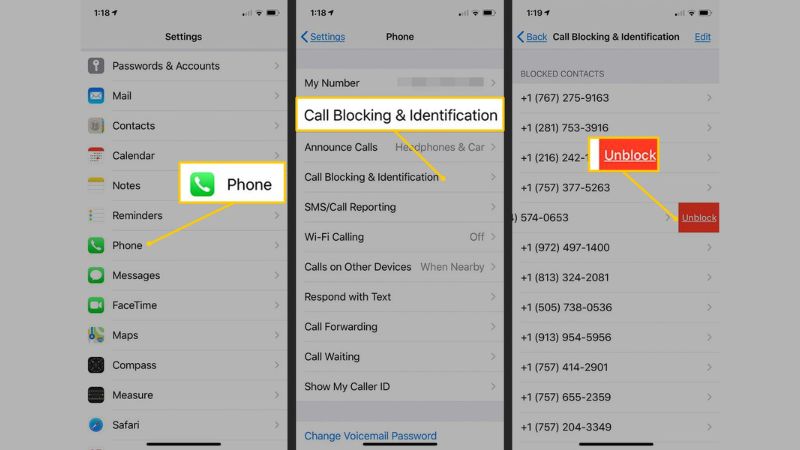
Áp dụng cách bỏ chặn này, bạn có thể bỏ chặn một lúc nhiều liên hệ.
Cách bỏ chặn liên hệ trên iPhone qua Messages
Tương tự như chặn cuộc gọi, nếu bạn muốn bỏ chặn ai đó đã nhắn tin, bạn có thể làm theo các bước sau:
Bước 1: Mở ứng dụng Settings > Messages.
Bước 2: Cuộn xuống cho đến khi bạn tìm thấy tùy chọn Blocked Contacts. Nhấn vào tùy chọn này để xem danh sách đen của bạn.
Bước 3: Trong danh sách, hãy tìm số bạn muốn bỏ chặn. Khi bạn đã tìm thấy số đó, hãy vuốt từ phải sang trái trên số đó để Unblock.
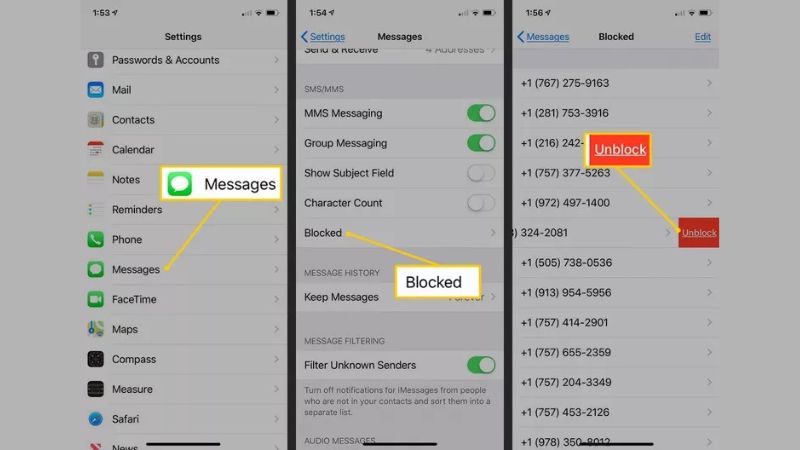
Bây giờ, liên hệ đó sẽ bị xóa khỏi danh sách bị chặn và có thể gửi lại tin nhắn cho bạn. Việc bỏ chặn sẽ cho phép họ gửi tin nhắn văn bản, gọi cho bạn và FaceTime.
Hy vọng bạn sẽ thấy những chia sẻ về cách chặn số điện thoại trên hữu ích nhé. Khám phá thêm các mẹo hữu ích khác ở dưới đây.